win10系統鎖定開始屏幕布局的方法
win10系統是一款經典實用的電腦操作系統,該系統在以往版本的基礎上進行了更新升級,在功能以及性能等方面都得到了完善,操作起來更加簡單和穩定。我們在使用這款操作系統的過程中,當安裝新的軟件時,常常會打亂以前的屏幕布局,這時候可以鎖定開始屏幕布局,這樣就可以禁止用戶隨意修改屏幕的布局情況,從而幫助我們鎖定平時的使用習慣。那么接下來小編就給大家詳細介紹一下win10系統鎖定開始屏幕布局的具體操作方法,有需要的朋友可以看一看并收藏起來。

1.首先打開電腦,我們電腦桌面的左下角可以找到一個開始菜單按鈕,用鼠標右擊該按鈕即可,如下圖所示。
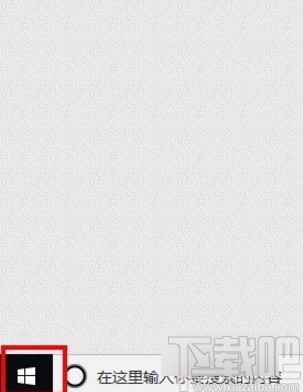
2.接著在開始菜單按鈕旁邊會出現一個下拉列表,我們在下拉列表中選擇“運行”選項。
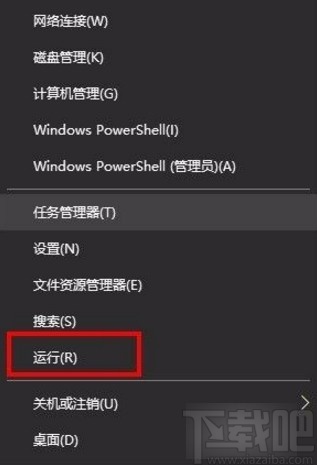
3.然后界面上就會出現一個運行窗口,我們在窗口中的文本框中輸入“gpedit.msc”,并點擊窗口底部的“確定”按鈕即可。
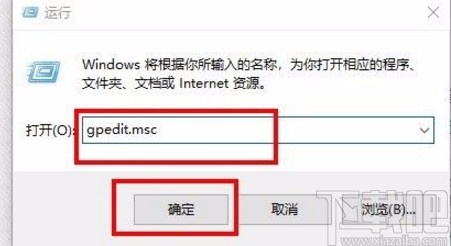
4.隨后界面上就會出現一個本地組策略編輯器頁面,我們在頁面左側依次點擊“用戶配置”、“管理模板”、“開始菜單和任務欄”選項。
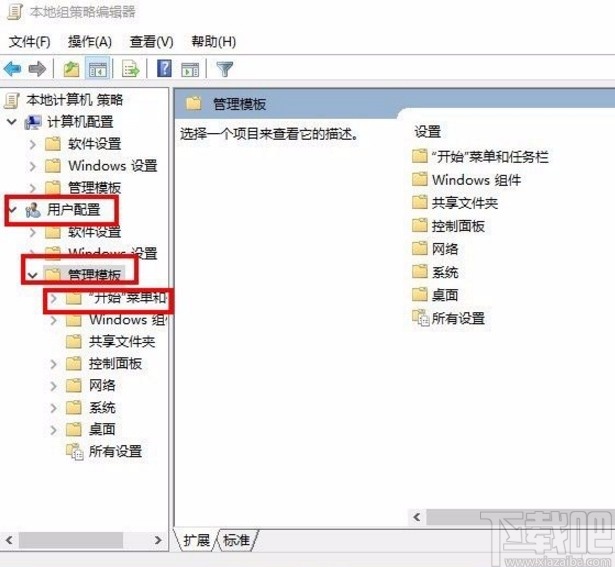
5.接下來在頁面右側就可以看到“開始屏幕布局”選項,我們雙擊該選項就可以打開開始屏幕布局對話框。
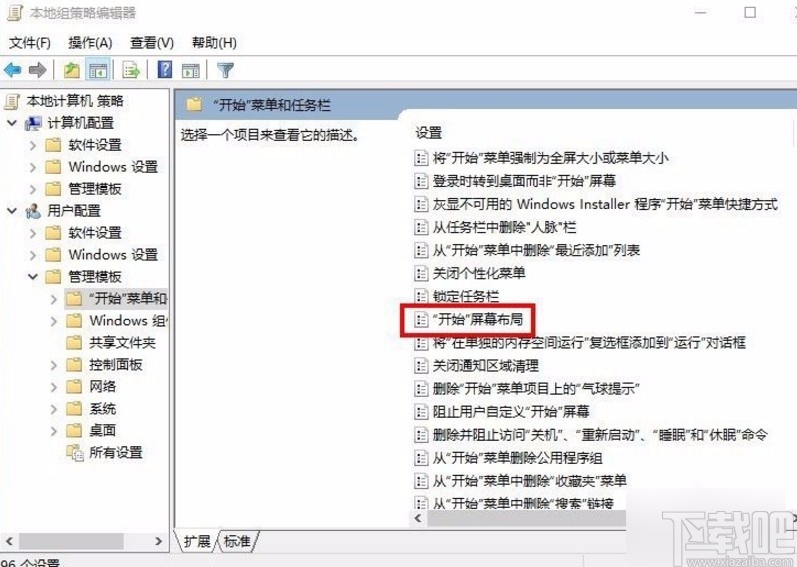
6.在開始屏幕布局對話框中,我們在對話框的左上方找到“已啟用”選項并點擊,再依次點擊對話框底部的“應用”和“確定”按鈕即可。
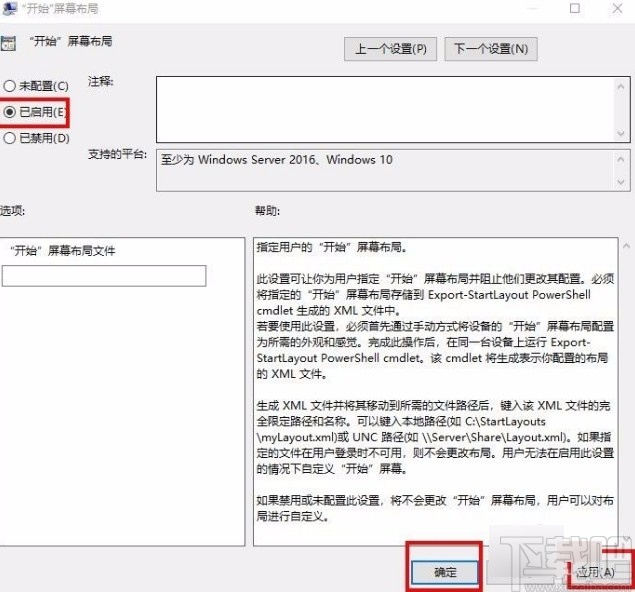
7.完成以上所有步驟后,我們重啟電腦,就可以使剛剛的設置生效了,如下圖所示,大家可以作為參考。
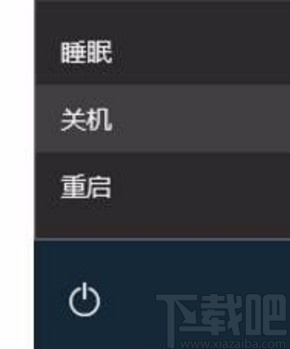
以上就是小編給大家整理的win10系統鎖定開始屏幕布局的具體操作方法,方法簡單易懂,有需要的朋友可以看一看,希望這篇教程對大家有所幫助。
相關文章:
1. 東芝Satellite C40-B筆記本U盤怎么安裝win10系統 安裝win10系統方法一覽2. 將win7系統升級為win10系統具體操作方法3. Win10系統在使用過程中出現藍屏錯誤和停止錯誤代碼怎么解決?4. 海爾凌越GT筆記本如何安裝win10系統 安裝win10系統的操作方法分享5. win10系統怎么關機?6. win10系統怎么去掉桌面圖標小箭頭?7. Win10系統怎么去除廣告 如何去除Win10小廣告8. 解決win10系統網絡無法連接的操作方法9. 怎么將deepin系統換成Win10系統?deepin系統換成Win10系統方法教學10. 裝Win10系統用磁盤分區類型選mbr好還是GUID分區格式好?
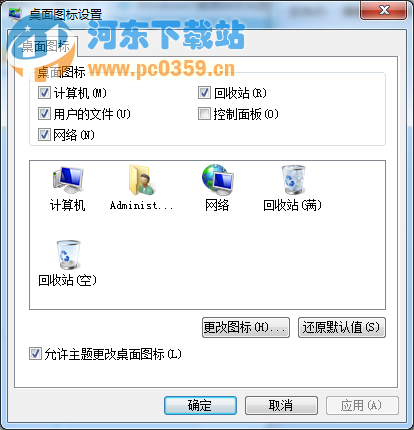
 網公網安備
網公網安備